Sådan konverteres videofiler til MP4
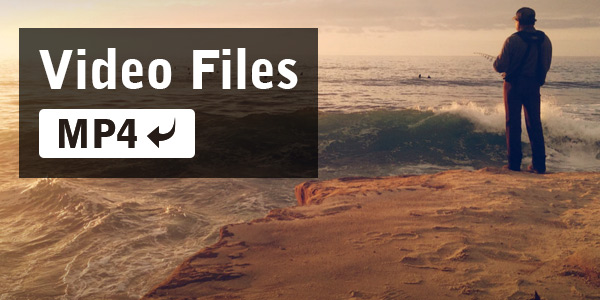
At konvertere videofiler til MP4, kan du bruge Tipard MP4 Video Converter software. Denne software kan understøtte konvertering af rigelige videoformater såsom AVI, MKV, MOV, FLV, M4V, MPEG, VOB osv. til MP4, og konvertere alle HD-videoer til MP4 nemt. Det kan også nemt konvertere enhver downloadet video til MP4. Derudover har denne software kraftfulde redigeringsfunktioner såsom beskæring, trimning, tilføjelse af vandmærke og flere andre.
Hvad har du brug for?
Software: Tipard MP4 Video Converter
OS Support: Windows NT4 / 2000 / 2003 / XP og Windows Vista, Windows 7
Hardwarekrav: 800MHz Intel eller AMD CPU, eller derover; 512MB RAM eller mor
Forberedelse: Download og installer Tipard MP4 Video Converter, og dobbeltklik derefter på softwaren for at åbne hovedgrænsefladen.
Der er enkle trin til at konvertere videoer til MP4:
Trin 1: Installer og registrer Tipard MP4 Video Converter Software
Trin 2: Indlæs en videofil til MP4 video konvertering program
Trin 3: Vælg output MP4 format
Trin 4: Optimer din video
Trin 4: Begynd at konvertere video til MP4
Installer og registrer Tipard MP4 Video Converter Software
Download og kør installationsfilen; efter installation skal du starte MP4 Video Converter-software og derefter indtaste dit brugernavn og den korrekte registreringsnøgle og derefter klikke på "Register" -knappen.

Indlæs en videofil til MP4 video konvertering program
Indlæs en videofil, du vil konvertere, ved at klikke på Tilføj fil (er) eller Tilføj mappe fra dropdownlisten Tilføj fil-knap.

Vælg output MP4 format
Baseret på de formater, der understøttes af dine bærbare enheder, kan du vælge outputformatet for filmen fra kolonnen "Profil" og indstille destinationsmappen. Du har også lov til at vælge dit foretrukne lydspor og undertekst til din video.

Optimer din video
Du kan redigere dine videoer med trimning, beskæring, tilføje vandmærke, roterende og forbedre funktioner.
Detaljerede video- og lydindstillinger leveres af denne MP4-konverter, som du kan justere, f.eks. Videoenkoder, billedfrekvens, opløsning, bitrate og lydkoder, kanaler, prøvefrekvens osv. Endnu mere kan du indtaste dine egne parametre. Den godt tilpassede profil kan gemmes som "Brugerdefineret" til senere brug.
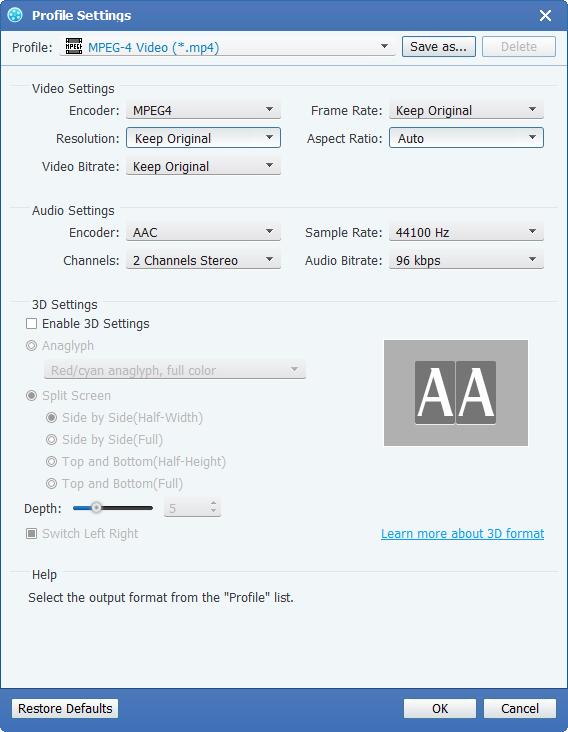
Begynd at konvertere video til MP4
Klik på Konverter knap for at begynde at konvertere enhver videofil til MP4 format. Og så kan du nyde dine videoer på bærbare enheder.








